
Obsah:
- Autor John Day [email protected].
- Public 2024-01-30 08:19.
- Naposledy změněno 2025-01-23 14:38.

Tento projekt používá arduino k ovládání RGB LED pásku pomocí telefonu přes bluetooth. Můžete měnit barvu, synchronizovat světla s hudbou nebo je automaticky upravovat podle okolního osvětlení.
Krok 1: Součásti
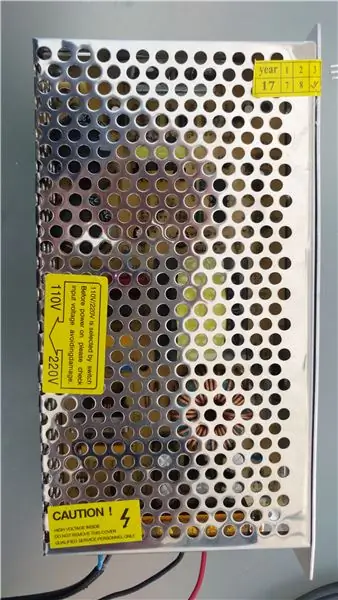


Pro tento projekt budete potřebovat následující komponenty:
LED pásy, samozřejmě, objednal jsem si 10 metrů RGB pásů s vysokou hustotou z aliexpressu za přibližně 1 €/m: https://it.aliexpress.com/item/10000000224362.html…, lepidlo je docela špatné, ale kromě toho za tu cenu jsou úžasné. při výběru toho, co koupit, musíte jít na RGB „hloupé“proužky, žádné adresné a žádné RGBW. Vezměte také na vědomí hodnocení výkonu vašeho proužku na metr a vynásobte jej měřiči, které budete potřebovat, abyste získali hrubý odhad výkonu. Pásy 5050 LED se pohybují kolem 7 W/m pro typ 30 LED/m s nízkou hustotou a 14 W/m pro typ 60 LED/m s vysokou hustotou
12/24v spínaný napájecí zdroj, v závislosti na napětí vašich pásků. Můžete použít napájecí zdroj ATX, ale v každém případě nezapomeňte zvolit napájecí zdroj s odpovídajícím výkonem. Doporučuji koupit napájecí zdroj, který má nejméně o 30% vyšší jmenovitý výkon, než ve skutečnosti potřebujete pro LED diody, zvláště pokud si koupíte levný, jako je tento: https://it.aliexpress.com/item/32304688758.html?sp …. Moje proužky byly 14 W/m, potřeboval jsem napájet 7,5 m, takže jsem potřeboval zhruba 105 W, pro jistotu jsem si koupil nominální napájecí zdroj 180 W. Nedoporučuji kupovat to, pokud jste v elektronice nová, protože odhalila svorky vysokého napětí, udělejte to na vlastní riziko
Arduino, použil jsem PRO micro, ale můžete použít, co chcete, mějte na paměti, že budete muset změnit některé piny a název sériového portu v mém kódu, pokud budete používat jiný mikrořadič
Mosfety 3x N kanál, šel jsem s IRF3205, protože už jsem je měl po ruce, jsou schopné 80A zesilovačů a mají přiměřeně nízký odpor, takže by měly být dost dobré. Pokud si všimnete, že mají tendenci se přehřívat, můžete také přidat nějaké chladiče jako já
3x ovladače mosfet TC4420, nemusí být nutné v závislosti na vaší potřebě napájení, pokračujte ve čtení k vysvětlení
Bluetooth modul HC-05
7805 regulátor napětí/ 5v buck převodník pro napájení arduino a bluetooth modulu
5x 0,1uF, 1x 100uF kondenzátory, 4x 10kohm odpory
(volitelný)
- volitelný mikrofonní modul, sestává z mikrofonu a zesilovače s nastavitelným ziskem, který vysílá analogové napětí připravené ke čtení z arduina. Pokud si nepřejete, aby se vaše světla rozsvěcovala v rytmu hudby, můžete si vytvořit vlastní okruh nebo jej vůbec nepoužívat.
- fotorezistor, můžete také použít jednoduchou LED diodu používanou jako světelný senzor, ale musíte změnit kód, aby fungoval.
Krok 2: Schéma

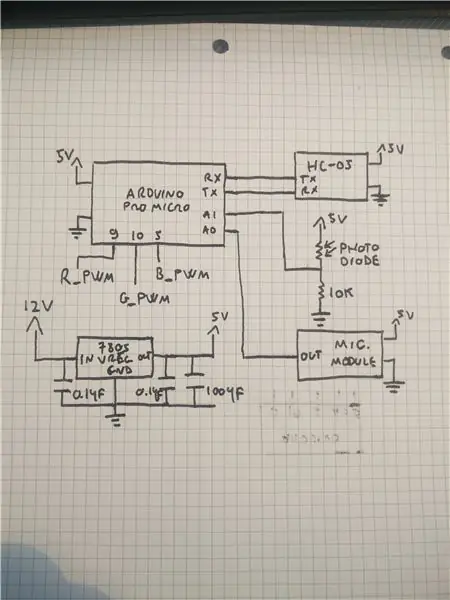
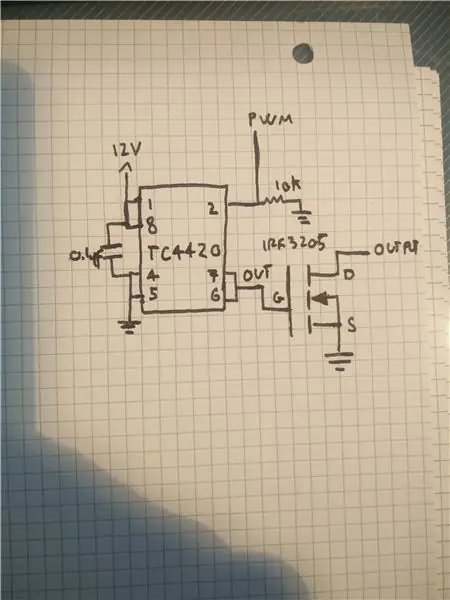
Vytvořte obvod na prkénku a vyzkoušejte jej, replikujte obvod ovladače mosfet (druhý obrázek) třikrát, jeden pro každý kanál, připojte výstup 3 PWM arduina k vstupům PWM v obvodu ovladače. Pokud nechcete používat vyhrazený integrovaný ovladač mosfet, můžete vytvořit jednoduchý push-pull ovladač pomocí dvou NPN tranzistorů, více informací najdete na internetu. Pokud plánujete použít obvod pouze pro několik LED, můžete bránu mosfetů přímo připojit k výstupům PWM arduina přes odpor 100 ohmů a přidat 10Kohm odpor mezi zdroj a odtok mosfetů, ale toto je není závodní, protože se plně nezapne na mosfety, a tak způsobuje mnoho neefektivnosti.
3 R G B podložky LED pásky musí být připojeny k odtoku ze 3 mosfetů a druhá podložka na +12 V.
Krok 3: Kód
Toto je kód, který potřebujete nahrát do arduina, což v zásadě používá nějaké kouzlo nízkoúrovňového registru ke generování tří 15KHz pulzně šířkově modulovaného signálu (PWM) k pohonu tří mosfetů s proměnným pracovním cyklem. Ve smyčce kontroluje příchozí přenos z modulu bt a když něco přijme, aktualizuje barvu a režim, také to vše uloží do interní EEPROM, takže si pamatuje nastavení při restartu. V současné době jsou implementovány 3 režimy:
Barevný režim: stačí zobrazit pevnou barvu
Režim hudby: pokud je dosaženo prahu zvuku, na krátký okamžik vypněte všechny výstupy, čímž v podstatě synchronizujete s hudbou efekt stroboskopického světla. Pokud to nefunguje tak, jak bylo zamýšleno, musíte upravit citlivost mikrofonu pomocí potenciometru na modulu, prahové hodnoty v kódu označeném jako „thd“nebo vzdálenosti mezi mikrofonem a zdrojem zvuku
Ambientní režim: Měří množství světla v místnosti pomocí fotorezistoru a podle toho vybledne jas zvolené barvy. V mobilní aplikaci nebo v kódu můžete upravit prahové hodnoty VYSOKÉ a NÍZKÉ, které určují, na jaké hodnotě (0-1023) se světla plně rozsvítí nebo zcela zhasnou. Pokud v tomto režimu zaznamenáte nějaké blikání, možná budete chtít přesunout světelný senzor od samotných LED pásů, aby se zabránilo rušení
Neváhejte upravit kód a přidat další režimy, pokud potřebujete moji pomoc s porozuměním kódu, můj e -mail v horní části souboru.
Krok 4: Aplikace pro Android
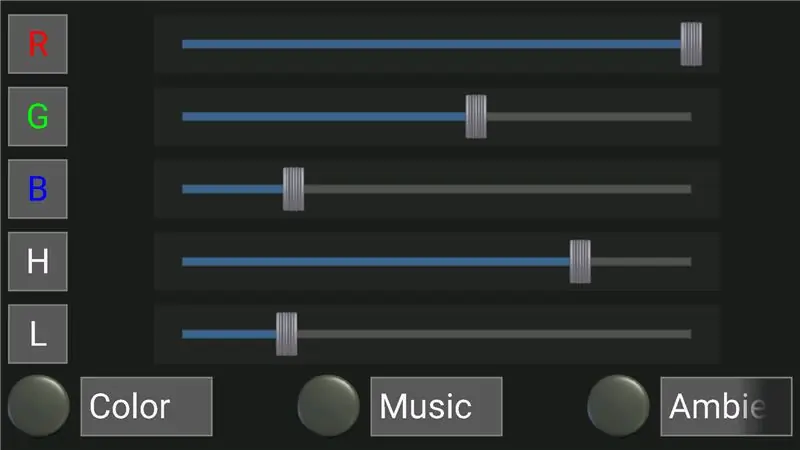
Tuto aplikaci si musíte stáhnout:
a také stáhnout a importovat soubor.kwl.
Pokud chcete vytvořit vlastní aplikaci, která pracuje s mým kódem, musíte mít následující věci:
posuvník pro ČERVENOU hodnotu, který odesílá: "r+hodnota mezi 0 a 1023+x" (es: "r130x")
posuvník pro ZELENOU hodnotu, která odesílá: "g+hodnota mezi 0 a 1023+x"
posuvník pro MODROU hodnotu, která odesílá: "b+hodnota mezi 0 a 1023+x"
posuvník pro vysokou prahovou hodnotu, který odesílá: "h+hodnota mezi 0 a 1023+x"
posuvník pro nízké prahové hodnoty, který odesílá: "l+hodnota mezi 0 a 1023+x"
tlačítko, které odešle „m“pro hudební režim
tlačítko, které odešle „a“pro okolní režim
tlačítko, které odešle „c“pro barevný režim
Krok 5: Perf Board Circuit

Když máte plný pracovní obvod na prkénku, můžete jej přesunout na kus desky výkonu, použít silné stopy pro připojení odtoku a zdroje mosfetů a šroubové svorky pro připojení LED pásků a napájení k obvodu. Pokud máte tepelné problémy, přidejte nějaké chladiče, pokud chcete použít jeden chladič pro všechny tři mosfety, ujistěte se, že jsou od sebe izolovány pomocí tepelných podložek, nebo zkrátíte výstupy, protože odtok mosfetů je vnitřně připojen k kovová část těla.
Krok 6: Dokončili jste


Připojte několik LED pásků a napájení k vašemu obvodu a máte hotovo.
To je vše, v tuto chvíli byste měli mít fungující VĚC.
Dejte nám prosím vědět, pokud máte problémy nebo návrhy v sekci komentáře.
P. S. Ve výše uvedeném videu není efektivita synchronizace s hudbou zobrazena tak dobře, jako v reálném životě kvůli nízké snímkové frekvenci videa.
Doporučuje:
Ochranná přilba Covid Část 1: Úvod do obvodů Tinkercad!: 20 kroků (s obrázky)

Helma Covid Část 1: Úvod do obvodů Tinkercad!: Dobrý den, příteli! V této dvoudílné sérii se naučíme používat Tinkercad's Circuits - zábavný, účinný a vzdělávací nástroj pro učení se fungování obvodů! Jedním z nejlepších způsobů, jak se učit, je dělat. Nejprve tedy navrhneme vlastní projekt:
Internetové rádio BOSEBerry Pi: 4 kroky (s obrázky)

Internetové rádio BOSEBerry Pi: Rád poslouchám rádio! Ve svém domě jsem používal rádio DAB, ale zjistil jsem, že příjem je trochu neuspořádaný a zvuk se stále rozpadá, a tak jsem se rozhodl postavit si vlastní internetové rádio. Kolem mého domu a digitálního signálu mám silný signál wifi
Postup: Instalace Raspberry PI 4 bezhlavého (VNC) s Rpi imagerem a obrázky: 7 kroků (s obrázky)

Jak na to: Instalace Raspberry PI 4 Headless (VNC) s Rpi-imager a obrázky: Mám v plánu použít tento Rapsberry PI ve spoustě zábavných projektů zpět na mém blogu. Neváhejte se na to podívat. Chtěl jsem se vrátit k používání svého Raspberry PI, ale na novém místě jsem neměl klávesnici ani myš. Už je to dlouho, co jsem nastavoval Raspberry
Vykreslete 3D obrázky svých desek plošných spojů pomocí Eagle3D a POV-Ray: 5 kroků (s obrázky)

Vykreslování 3D obrázků vašich desek plošných spojů pomocí Eagle3D a POV-Ray: Pomocí Eagle3D a POV-Ray můžete vytvářet realistické 3D vykreslování vašich desek plošných spojů. Eagle3D je skript pro EAGLE Layout Editor. Tím se vygeneruje soubor pro sledování paprsku, který bude odeslán na POV-Ray, který nakonec vyskočí finální im
Vytvářejte stereofonní grafické obrázky v aplikaci Excel: 8 kroků (s obrázky)

Vytvářejte stereofonní grafické obrázky v aplikaci Excel: Stereo grafické obrázky mohou 3D hloubkám dodat hloubku
